基本属性
フィジカルレンダラーに関する一般情報は、レンダラーセクションに記載しています。
フィジカルレンダラーの被写界深度を有効または無効にします。
厳密に言うと、実際のカメラが一度にはっきりとフォーカスすることができる距離は1つだけです。この平面の前後にあるものは全て、だんだん拡散していくように見えます。フォーカスされているように見えるオブジェクトの中で最も近いものと最も遠いものとの間のエリアを被写界深度と呼びます。
被写界深度が深いというのは長い距離範囲が表示されている時で、被写界深度が浅いというのは比較的小さい範囲がフォーカスされて表示されている時です。
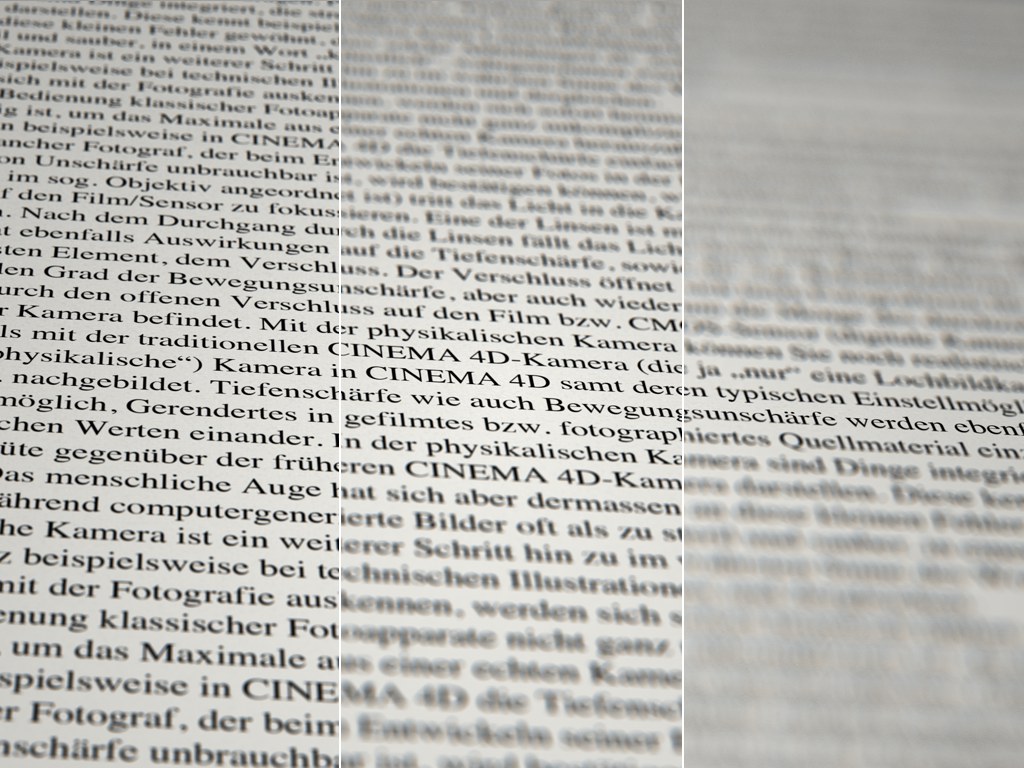 左から右へ被写界深度を浅くします
左から右へ被写界深度を浅くします
Cinema 4Dでは、ビューポートにおいてインタラクティブに変えることのできるフォーカス距離を使ってカメラの表示角度の被写界深度が定義されます。
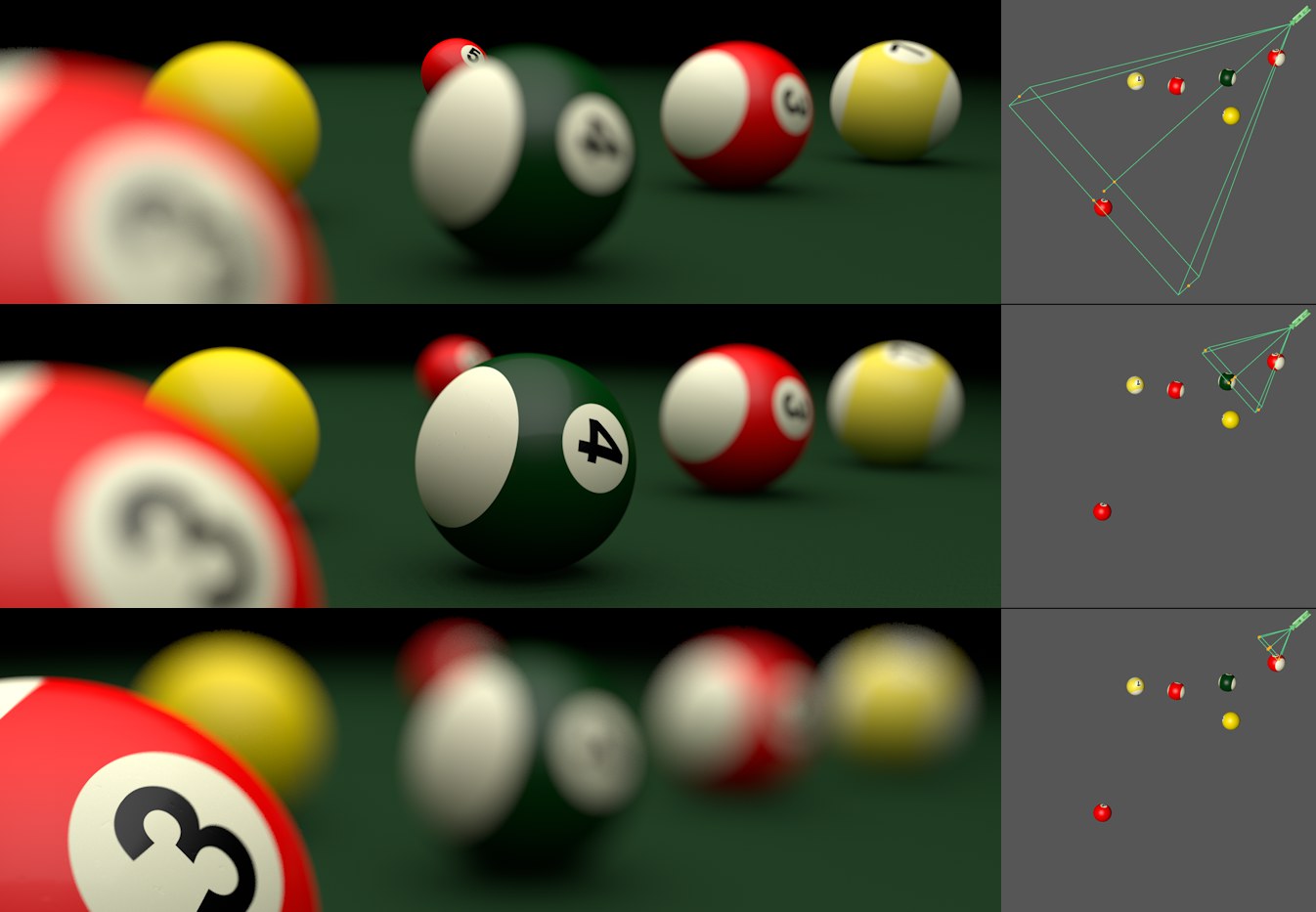 右側に表示された変化するターゲット距離によって、カメラの表示角度に沿って被写界深度が垂直方向に動きます。
右側に表示された変化するターゲット距離によって、カメラの表示角度に沿って被写界深度が垂直方向に動きます。
カメラでの3つの設定が被写界深度(空間位置、強度)に影響を与えます。
焦点距離(焦点距離が大きいほど、被写界深度は狭くなります。)
センサーサイズ(被写界深度の深さをコントロール; F値 (f#)が小さい(現実のセンサが大きく開かれる)ほど、被写界深度は浅くなります。)
ターゲット距離(オブジェクトまでの距離が短いほど拡散して見えます。)
詳細については、フォーカス距離に記載してあります。
プロジェクトの被写界深度をスケールすると、プロジェクトを大幅に変更してしまう可能性がありますのでご注意ください。プロジェクトスケールも参照してください。ターゲット距離は状況に応じて変化しますが、前述のビジュアルパラメータは変わらないままです。
 きわめて遅いシャッター速度で興味深い効果を生み出すことができます。
きわめて遅いシャッター速度で興味深い効果を生み出すことができます。
フィジカルレンダラー用モーションブラーを有効または無効にします。このモーションブラーは、事実上実際のものに近く、かつレンダリングされ、物理的に正確なものです。モーションブラーは、オブジェクトまたはカメラそのものがカメラのシャッターが開いている間に動いた時に起こる現象です。モーションブラーの度合いは、カメラのシャッター速度とオブジェクトまたはカメラが動いた速度によって変わります。
 さらに遅いシャッター速度でさらに大きなモーションブラーを得ることができます。
さらに遅いシャッター速度でさらに大きなモーションブラーを得ることができます。
被写界深度の場合と同じように、モーションブラーも多大なる演算能力とそのための(レンダリング)時間を必要としますが、この効果によってフィルムやビデオシーケンンスをより現実的なものにするという効果があります。しかし最近は、アクションフィルムもスタッカートのような画像シーケンスを生み出す早いシャッタースピードを用いる傾向にあります。
モーションブラーについての一般的なヒント:
モーションブラータグにも注目してください。モーションブラー タグには多くの特別な機能があります。
モーションブラーが正確に計算されるように、ダイナミクスの固定を忘れないようにします。
ビューポートでレンダリングされる時には、モーションブラーは計算されません。
アニメーションの間にポイント数が変化するジェネレータオブジェクトについては、補間が正確に行えないため問題が発生する可能性があります。例: PLAによってアニメートされたパススプライン。スプラインポイント数が同時に変化する可能性があり、これによって生成されるポリゴンの数も影響を受けます。解決策: このような場合、中間フレームのモーションブラーが常に役に立ちます。特に、スイープオブジェクト を使用している時は、中点を均等に設定することができます。スプライン沿いのポイント数は変わらないままです。
IR GIモードでは、モーションブラーは正確にレンダリングできません。
アニメートされたジェネレータについては(ロフトオブジェクトなど。この特殊なケースでは、断面ごとに分割オプションで解決することができる場合があります)、UV座標で突然変化することがあります。この場合、モーションブラーの計算が不完全になる場合があります。
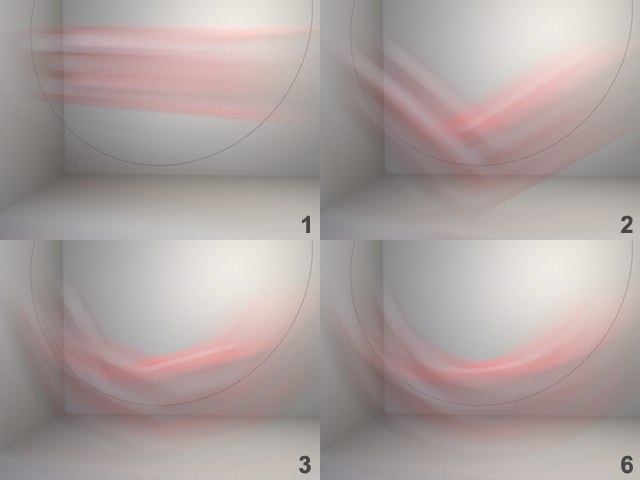 立方体がスプラインに沿って動きます。モーション分割数値を6に設定すると、円形スプラインに沿って立方体が正確に動きます。
立方体がスプラインに沿って動きます。モーション分割数値を6に設定すると、円形スプラインに沿って立方体が正確に動きます。
特に重要なことは、すばやい円状の動きをアニメートしている時にアニメーションフレーム間の位置を計算するということです。この値は、アニメーションの2つの連続したフレーム間でどれくらい分割するか(1=0; 2=1回; 3= 3回、4=7回、5=15回、6=31回)を定義します。値が大きいほど、大量のメモリを使用します(ただしあくまでも標準的な域を超えず、きわめて多くのオブジェクトに対して使用した時にのみわかる程度です)。最高のモーション品質を提供するために、1つの画像/静止画の場合、この値は4ケタよりも大きくしておきます。
ジョイントによって生じるような変形効果(オブジェクトがその形状を変える時)のみについては、モーション分割数を参照してください。
アニメートされたヘアのみについてはモーション分割数, も参照してください。このオプションは膨大な量のメモリを必要としますので注意してください。そのため、このオプションの使用は控えめに、小さい値で行う必要があります。
サンプラーの用途は、ピクセルラスターにおいて、カメラの表示角度からプロジェクトのキャッシュをサンプリングすることに限られています(アンチエイリアシングの作用も参照)。サンプラーは、要求されるレンダリング品質を得るために、アンチエイリアシングまたはブラー効果(被写界深度、モーションブラー、ぼけの効果)についてどの領域のサンプリングをもう一度行う必要があるかを判断します。
集められたサンプル(カラー)は、ピクセル数よりもその数もはるかに多いですが、アンチエイリアシングフィルタによって最終的にはピクセルカラーへと変えられます。この説明は多少簡略化されており、実際にはとても複雑な手順が行われます。
次のサンプル設定では、サンプル計算を行うインスタンスをコントロールします。ここでは、次のことが基本的にあてはまります。つまり、影響の大きい領域のサンプル数が多いほど、優れた最終結果を得ることができます(サンプル量に応じてレンダリング時間は長くなります)。要するに:
アダプティブ: 指定された設定によって、影響の大きい、または重要な領域でのサンプリング数が増やします。このモードは、品質とレンダリング速度のバランスがとれたモードです(レンダラーのデフォルト設定は、アンチエイリアスのベストと同程度)ため、ほとんどのケースでこの設定が最適です。
固定: ピクセル単位サンプル数を一定に設定します(ただし、ぼけの効果範囲において、その設定によってはすでに増加していることもあります)が計算されます(レンダラーのデフォルト設定は、アンチエイリアスのベストと最小/最大と同程度)。
プログレッシブ: このサンプラーは、無限にレンダリングを行えます(止めるまで永遠にサンプリングし続けます)。レンダリング時間が長いほど、優れたDOF等のアンチエイリアシングやブラー効果、モーションブラーやぼけの効果の計算を行うことができます。
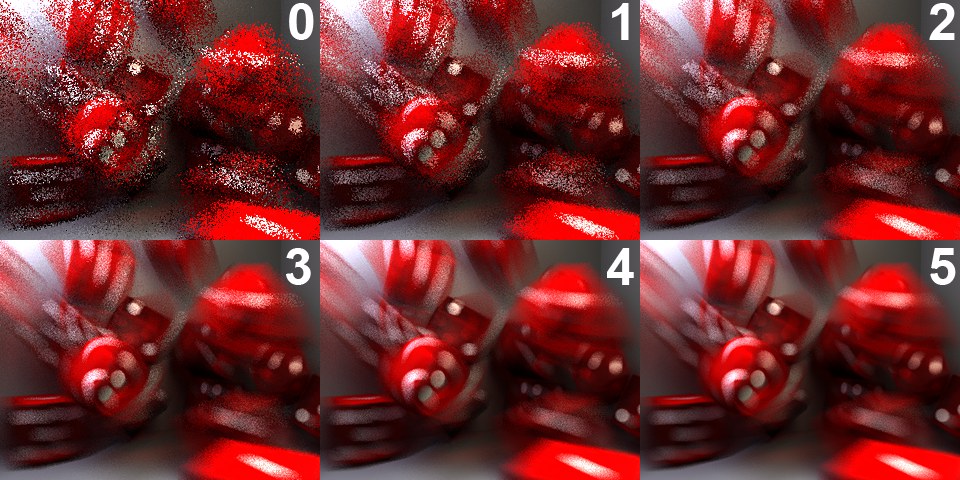 サンプリング分割数の値を使用したレンダリング結果
サンプリング分割数の値を使用したレンダリング結果
このサンプラーは、サンプリング分割数 に入力された値に従って、ピクセルを指定された数のサブピクセルに分割します。例えば、モーションブラー効果のブラー領域をキレイに仕上げるためには、比較的高い値(例:4または5)を使用します。これは、それぞれ16個または25個のサンプルがピクセル単位で計算されることを意味します(2.4等の整数以外の数字も入力可能)。これはそれほどサンプル数が必要ないところでも同じサンプル数で計算します。上の画像、シーンの一番上右側には壁の一部があります。この領域では、このような多数のサンプルは完全に無駄な計算になります。この画像の壁はかなり均一で、これはこのまま変わることはありません。この意味で、固定とは、画像レンダリングをしらみつぶしの力で行う方式なのです。
レンダリング時間は貴重なものです。どの位置でさらに多くのサンプリングを行う必要があるかを認識するアダプティブモードがあるのはそのためです。
サンプリング分割数レベルを1つ上げると、通常、必要となるレンダリング時間は2倍になります。ここでは、レンダリング時間をかなり正確に予測できます。しかし一方で、アダプティブサンプラーを使用する場合、レンダリング時間を正確に予測するのはかなり難しくなります。
アダプティブサンプラーは、前述の固定サンプラーよりも賢いサンプラーで、ほとんどのケースでレンダリングが速くなります。一方で、次の4つの値を計算し、それに応じてサンプルを分布するため、コントロールするのが難しくなっています。
サンプリング分割数
シェーディング分割数(最低)
シェーディング分割数(最高)
シェーディングエラーしきい値
特別な効果として、ダイアログウインドウ下部でぼけの効果等の追加設定できます。
どの設定であるかにかかわらず、オブジェクトエッジには特別な注意を払い、常に最適にアンチエイリアシングが行わるよう追加サンプリングを使用します。
原則として、アダプティブサンプラーによるレンダリングは、固定に比べるとシャープさが失われます:
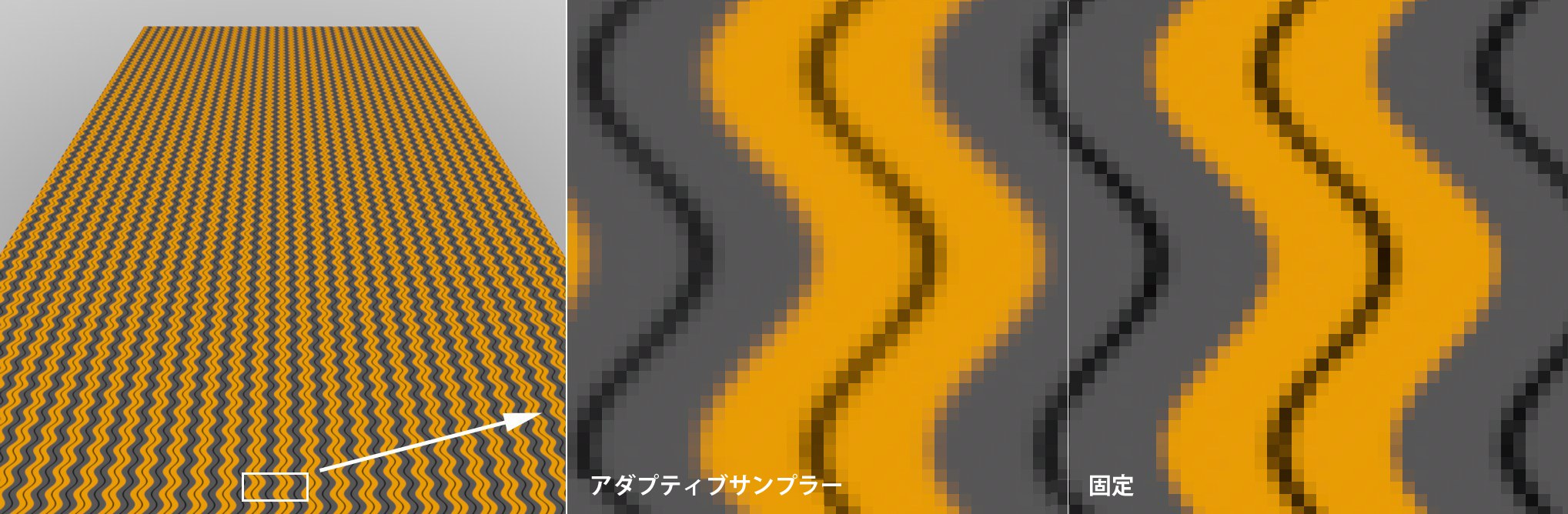
そのため、詳細なテクスチャを投影したものをシャープにレンダリングする場合、固定モードでレンダリングするのも手段のひとつになります。
 レンダリング時間が長いほど優れた効果(品質)が得られます。
レンダリング時間が長いほど優れた効果(品質)が得られます。
このレンダリングモードは、Cinema 4Dの新機能で、限定されたレンダリング時間の後に完成画像を作成する通常のレンダリングモードとは一線を画すものとなっています。プログレッシブレンダリングモードでは無限にレンダリングすることができ、その間、結果は絶え間なく改善されていきます。この効果は、均一にカラーリングされたサーフェイスではそれほどはっきりと分かりませんが、主に、DOF、モーションブラー、エリアシャドウ、マット効果、アンチエイリアシング等のブラー効果が用いられている領域でわかります。初めの粒子の大きい画像は、次第に粒子が小さく、つまり、もっと均一になるわけです。このモードを、ここ数年人気になっている他のアンバイアスのレンダリングと間違えないようにしてください。このモードでは、GIは、とりわけ偏りのない状態(完全な物理的に正確な精度)になっています。つまり、GI効果が絶え間なく改善されるわけです。プログレッシブモードではこの効果は得られません。
画像全体の品質をすばやく決定することができるため、このモードは主に高速のプレビュレンダリングに適しています。画像全体をこれほど速くレンダリングする方法は他にはありません(品質の劣化を伴う等)。そのために、ダイアログウインドウ下部の分割数の値を0に設定しておくことをお勧めします。
シーンレンダリングを無限に行うことができれば、粒子の小さい完全な画像を常に得ることができます。しかし、実は、無限で行うまでもなくとても良い結果を得ることができます。それでもなお、特定の状況下では、他のレンダリングモードよりもレンダリング時間が長くなる場合もあります。
サンプラー横の小さい矢印をクリックすると、このモードで可能な多くの設定を見ることができます。
プログレッシブ 時間制限 (分)[0.00..16384.00]
これらの設定で、レンダリングが終了しないよう(無制限)にするか、この設定で静止画のレンダリングを中断させるには、特定のパス数(パス数)またはレンダリング時間(時間制限)を指定します。ここでいうパスとは、対象画像のサーフェイス全体にわたる全く新しいレンダリング結果(他の全てのパスと共に要約したものが画像ビューアーに表示されます)として定義されます。計算中のパス数は、画像ビューアーの一番下にあるステータスバーに表示されます。
時間制限を使用している時は、最低限1つのパスに十分な時間を与えるようにしてください。そうしないと、パスが画像の途中で停止してしまうことになり、十分なレンダリング結果が得られません。
プログレッシブ パス数制限:この設定により、アニメーションフレームの無制限レンダリングが防止されます。この設定は、シングルマシン、Team Render、またはレンダーキューが使用されているかどうかに関係なく、アニメーションと無制限プログレッシブモード専用で機能します。
この選択メニューは(次に説明される4つのうち)選択される設定に応じてパラメータの組み合わせを自動的に定義するため、ユーザーの作業負担が軽減されます。プレビュ、低、中、高はレンダリングされた画像の品質を表し、高く設定するほど画像の粒子が小さくなりますが、レンダリング時間は長くなります。自動を選んだ場合、個別で定義できるのはシェーディングエラーしきい値のみとなります。
パラメータ値が1つでも手動で変更されると、自動的にカスタムが選ばれます。
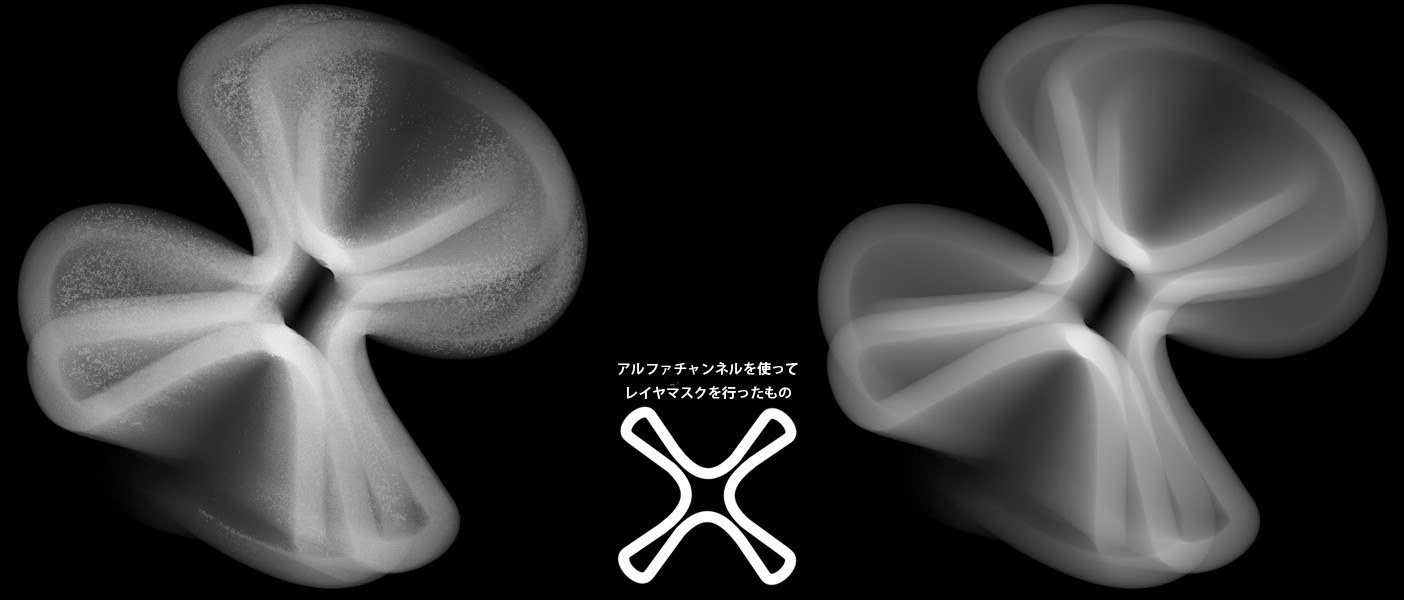 アルファチャンネルとモーションブラーを適用してアニメートしたオブジェクトに対して、左は、シェーディング透過チェックオプションが無効、右は有効の場合。
アルファチャンネルとモーションブラーを適用してアニメートしたオブジェクトに対して、左は、シェーディング透過チェックオプションが無効、右は有効の場合。
このオプションを有効にすることで、アルファチャンネルとモーションブラーを併用した時に、左の図の効果が生じるのを防ぐことができます。アダプティブサンプラーを使うと、透過領域と非透過領域とを区別するためにさらなる計算を行うことができます。残念なことに、この追加作業を行うことで、複雑かつ透過性のあるマテリアルを含むプロジェクトのレンダリング時間を大幅に増やしてしまうことになります。そのため、デフォルトでは、このオプションは無効になっています。上の画像の左側で描かれた効果が生じた場合にのみ有効にします(アルファチャンネルをモーションブラーと併用して使った時)。
この設定の機能は、固定を選択するかアダプティブを選択するかで多少違ってきます。
この設定は基本的に、それぞれのピクセルを定められた数(2のべき乗: 0=1; 1=2; 2=4; 3=8; 4=16等。整数以外の値も入力可能)のサブピクセルに分割します。分割されたサブピクセルについては、それぞれ少なくとも同数のサンプルが計算されます。
固定: ピクセル単位で計算されるサンプルの絶対数(ダイアログウインドウ一番下の分割数値に応じて追加サンプルが計算されます)。固定 も参照してください。
アダプティブ: 情報を得るためにシーンから集められ次のステップで計算されるサンプル数(3つのシェーディングパラメータによって)。ここで入力した値が低すぎる場合に他のパラメータの値が大きすぎる時は、良い結果が得られません。
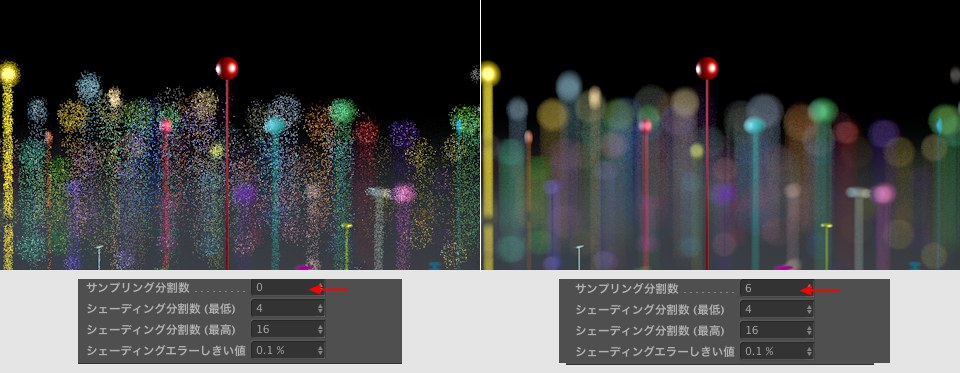 サンプリング分割数が低すぎる場合、高めの品質のパラメータで補うことはできません(Tim Clapham氏によるシーン)。
サンプリング分割数が低すぎる場合、高めの品質のパラメータで補うことはできません(Tim Clapham氏によるシーン)。
他のCinema 4D 機能からこの3つの設定はご存じでしょう。レンダラーにはデフォルトで、アンチエイリアシング設定のベストモードにこの3つの設定が含まれており、また、これらを使ってエリアシャドウも調整されます。これら3つの設定は、基本的にサンプラーでも同じように機能します。簡単に言うと、シェーディング分割数設定で得られた情報がも用いられ、ピクセル単位で必要となるシェーディングサンプル数がシェーディングパラメータに応じて決定されるわけです。
シェーディングとは、シャドウ、テクスチャ、屈折、鏡面反射等に基づいてカラー値を計算することで、シーンによってはきわめて複雑かつ時間のかかるプロセスとなる場合があります(シーンによってはフィジカルレンダラーがシェーディングサンプルを再利用することができ、これによって時間が短縮されます)。
シェーディング分割数(最小)値は、常に計算されるシェーディングサンプルの最小値(これも2のべき乗、つまり1、2、4、8、16等)を定義します。
シェーディング分割数(最大)値は、シェーディングエラーしきい値の値と相関して常に計算されるシェーディングサンプルの最大数を定義します。シェーディングエラーしきい値の値は、実際に計算されるサンプル数をコントロールします。値が低いほど、サンプル数がシェーディング分割数(最大)の方に傾きます(ただし、影響の大きい領域のみで)。
アンチエイリアシング効果やブラー効果計算時のHDRテクスチャのライトや光源の極端に明るいライトが気になる場合は、この設定でこれらの効果の明るさを減衰させることができます。しかし、この設定を使うと、画像のダイナミック性が失われるという望ましくない結果になるため注意が必要です。そのため、値を2から8に設定することをお勧めします。低い値では明るさを減衰させ、大きい値では明るさが増します(この場合、画像をソフトにするためにより大きなサンプリング値でレンダリングを行う必要のある時もあります)。
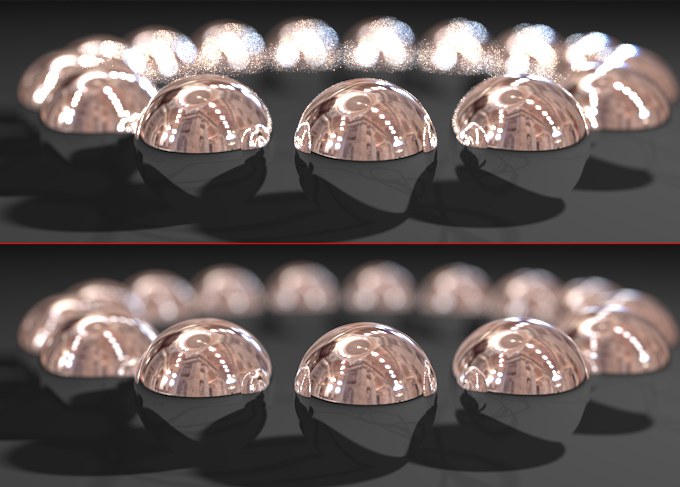 一番上は大きめのHDRしきい値の値、一番下は小さめの値
一番上は大きめのHDRしきい値の値、一番下は小さめの値
分割数
次の3つの分割数設定はマテリアルレベル(反射または透過チャンネル、アンビエントオクルージョンシェーダ、AOレンダリングのプリセット)またはオブジェクトレベル(ソフトシャドウ、光源)ではなく、グローバルに、つまりシーン全体にわたって行われます。これらはそれぞれの効果(マット効果、エリアシャドウ、アンビエントオクルージョン)の品質設定です。強度はマテリアルレベルやオブジェクトレベル、またはレンダラープリセットメニューでも定義できます。
それぞれの値は、2のべき乗で示されます。 0=1、1=2、2=4、3=8、4=16等(奇数も入力可能)
これらの値は、プログレッシブモードを使用している時に考慮されます。値が高いと、レンダリングはゆっくりとした緩やかなものになります。このモードのプレビュレンダリングでは、それぞれ0に設定しておくことをお勧めします。
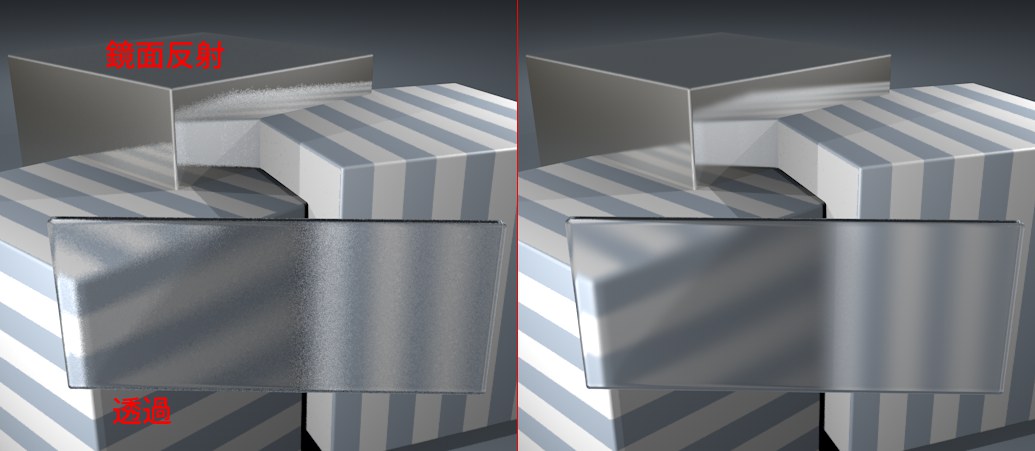 サンプル数が多い(右)ほど、高品質のぼけた反射および透過が得られます。
サンプル数が多い(右)ほど、高品質のぼけた反射および透過が得られます。
マット効果がマテリアルについて定義されている場合(透明度や、反射チャンネル)、この値を使って効果の品質(=粒子の大きさ)を調整します。値が大きいほど高品質となりますが、レンダリング時間もそれに応じて長くなります。この値が1上がると、その効果のレンダリング時間は2倍になります。
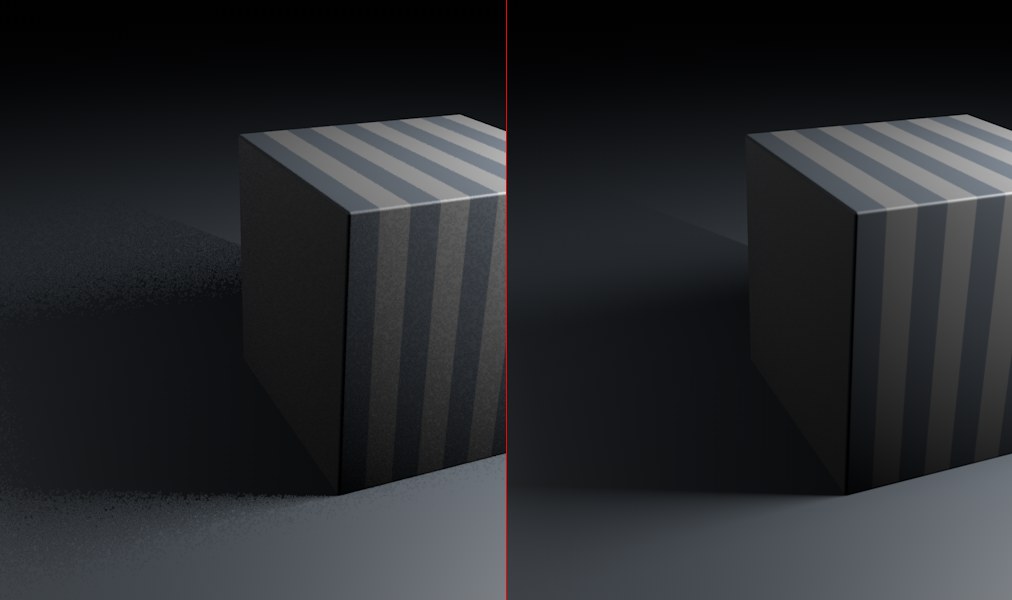 サンプル数が多い(右)ほど、高品質のソフトシャドウが得られます。
サンプル数が多い(右)ほど、高品質のソフトシャドウが得られます。
このパラメータはシャドウマップを表します(フィジカルレンダラーはシャドウマップの計算ができないため、それらのシミュレーションを行います)。値が大きいほど高品質となりますが、レンダリング時間もそれに応じて長くなります。
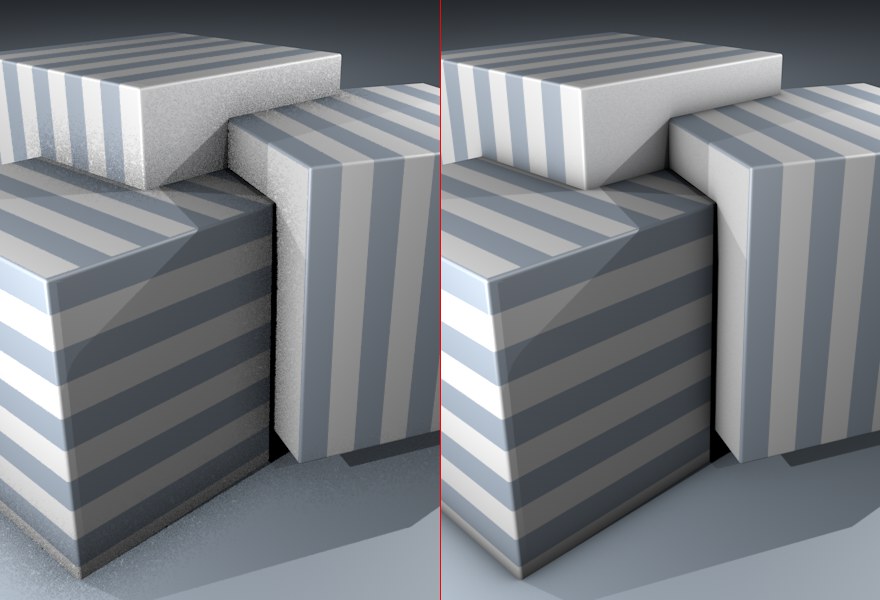 サンプル数が多い(右)ほど、高品質のアンビエントオクルージョンが得られます。
サンプル数が多い(右)ほど、高品質のアンビエントオクルージョンが得られます。
この値を使ってアンビエントオクルージョン効果を調整します。値が大きいほど高品質となりますが、レンダリング時間もそれに応じて長くなります。

モード が ダイレクトにセットされている場合に、SSSの質をここで指定することができます。値が大きいほど質の高い結果を生み、それに応じてレンダリング時間も長くなり、値が小さければ逆の結果になります。
この設定は、サンプリング分割オプションからマテリアルやオブジェクトに対して指定することができます。